Соглашение на обработку персональных данных
Текст соглашения на обработку данных:
Настоящим в соответствии с Федеральным законом № 152-ФЗ «О персональных данных» от 27.07.2006 года Вы подтверждаете свое согласие на обработку ИП Башкатов К.Ю. персональных данных: сбор, систематизацию, накопление, хранение, уточнение (обновление, изменение), использование, передачу исключительно в целях продажи программного обеспечения на Ваше имя, как это описано ниже, блокирование, обезличивание, уничтожение.
ИП Башкатов К.Ю. гарантирует конфиденциальность получаемой информации. Обработка персональных данных осуществляется в целях эффективного исполнения заказов, договоров и иных обязательств, принятых ИП Башкатов К.Ю. в качестве обязательных к исполнению.
В случае необходимости предоставления Ваших персональных данных правообладателю, дистрибьютору или реселлеру программного обеспечения в целях регистрации программного обеспечения на ваше имя, вы даёте согласие на передачу ваших персональных данных. ИП Башкатов К.Ю. гарантирует, что правообладатель, дистрибьютор или реселлер программного обеспечения осуществляет защиту персональных данных на условиях, аналогичных изложенным в Политике конфиденциальности персональных данных.
Настоящее согласие распространяется на следующие Ваши персональные данные: фамилия, имя и отчество, адрес электронной почты, почтовый адрес доставки заказов, контактный телефон, платёжные реквизиты.
Компания имеет право отправлять Пользователю уведомления о новых продуктах и услугах, специальных предложениях и различных событиях. Пользователь может отказаться от получения сообщений, направив Компании письмо на адрес электронной почты info@o2it.ru с пометкой «Отказ от уведомлений».
Срок действия согласия является неограниченным. Вы можете в любой момент отозвать настоящее согласие, направив письменное уведомления на адрес: 195220, г. Санкт-Петербург, пр-т Непокорённых, 49к2, кв. 366
с пометкой «Отзыв согласия на обработку персональных данных».
Обращаем ваше внимание, что отзыв согласия на обработку персональных данных влечёт за собой удаление Вашей учётной записи с Интернет-сайта o2it.com, а также уничтожение записей, содержащих ваши персональные данные, в системах обработки персональных данных компании ИП Башкатов К.Ю., что может сделать невозможным пользование интернет-сервисами ИП Башкатов К.Ю..
Гарантирую, что представленная мной информация является полной, точной и достоверной, а также что при представлении информации не нарушаются действующее законодательство Российской Федерации, законные права и интересы третьих лиц. Вся представленная информация заполнена мною в отношении себя лично.
Настоящее согласие действует в течение всего периода хранения персональных данных, если иное не предусмотрено законодательством Российской Федерации.
Настоящим в соответствии с Федеральным законом № 152-ФЗ «О персональных данных» от 27.07.2006 года Вы подтверждаете свое согласие на обработку ИП Башкатов К.Ю. персональных данных: сбор, систематизацию, накопление, хранение, уточнение (обновление, изменение), использование, передачу исключительно в целях продажи программного обеспечения на Ваше имя, как это описано ниже, блокирование, обезличивание, уничтожение.
ИП Башкатов К.Ю. гарантирует конфиденциальность получаемой информации. Обработка персональных данных осуществляется в целях эффективного исполнения заказов, договоров и иных обязательств, принятых ИП Башкатов К.Ю. в качестве обязательных к исполнению.
В случае необходимости предоставления Ваших персональных данных правообладателю, дистрибьютору или реселлеру программного обеспечения в целях регистрации программного обеспечения на ваше имя, вы даёте согласие на передачу ваших персональных данных. ИП Башкатов К.Ю. гарантирует, что правообладатель, дистрибьютор или реселлер программного обеспечения осуществляет защиту персональных данных на условиях, аналогичных изложенным в Политике конфиденциальности персональных данных.
Настоящее согласие распространяется на следующие Ваши персональные данные: фамилия, имя и отчество, адрес электронной почты, почтовый адрес доставки заказов, контактный телефон, платёжные реквизиты.
Компания имеет право отправлять Пользователю уведомления о новых продуктах и услугах, специальных предложениях и различных событиях. Пользователь может отказаться от получения сообщений, направив Компании письмо на адрес электронной почты info@o2it.ru с пометкой «Отказ от уведомлений».
Срок действия согласия является неограниченным. Вы можете в любой момент отозвать настоящее согласие, направив письменное уведомления на адрес: 195220, г. Санкт-Петербург, пр-т Непокорённых, 49к2, кв. 366
с пометкой «Отзыв согласия на обработку персональных данных».
Обращаем ваше внимание, что отзыв согласия на обработку персональных данных влечёт за собой удаление Вашей учётной записи с Интернет-сайта o2it.com, а также уничтожение записей, содержащих ваши персональные данные, в системах обработки персональных данных компании ИП Башкатов К.Ю., что может сделать невозможным пользование интернет-сервисами ИП Башкатов К.Ю..
Гарантирую, что представленная мной информация является полной, точной и достоверной, а также что при представлении информации не нарушаются действующее законодательство Российской Федерации, законные права и интересы третьих лиц. Вся представленная информация заполнена мною в отношении себя лично.
Настоящее согласие действует в течение всего периода хранения персональных данных, если иное не предусмотрено законодательством Российской Федерации.
Смарт-процессы Битрикс24: для чего нужны и как ими пользоваться
В Битрикс24 есть удобный инструмент, который позволяет не подстраиваться под сценарии системы, а выстраивать любые процессы компании в собственной логике. Разберем, как работают смарт-процессы и как ими управлять.
Смарт-процессы Битрикс24: для чего нужны и как ими пользоваться
Смарт-процессы Битрикс24: для чего нужны и как ими пользоваться
В Битрикс24 есть удобный инструмент, который позволяет не подстраиваться под сценарии системы, а выстраивать любые процессы компании в собственной логике. Разберем, как работают смарт-процессы и как ими управлять.
Битрикс24 создал сильную CRM-систему, в которой удобно вести продажи и работать со сделками. В ней есть хорошая визуализация, возможность разбить весь процесс работы с клиентами на этапы и настроить автоматизацию с помощью роботов и триггеров. Но работа любой коммерческой компании не ограничивается продажами. Под капотом остается много внутренних и вспомогательных бизнес-процессов, которые хотелось бы организовать так же удобно, как и работу со сделками. Те же этапы, та же визуализация и автоматизация процессов, только чтобы назывались они иначе и были выделены в отдельный сценарий. Эту потребность бизнеса закрывают смарт-процессы Битрикс24. Подготовили подробный гайд, который поможет настроить любой сценарий под запросы компании.
Константин Башкатов
Генеральный директор o2it.ru
Содержание
Как устроены смарт-процессы Битрикс24 и чем они полезны бизнесу
Помимо непосредственно продаж большинство компаний набирают новых сотрудников, ведут документацию, привлекают к работе поставщиков и подрядчиков. И если в этих направлениях творится бардак, он непременно отражается на выручке и прибыли. Чтобы грамотно организовать работу по всем фронтам, нужен удобный инструмент: «похожий на сделки в CRM, с таким же набором опций, но отдельный». Смарт-процессы Битрикс24 стали таким инструментом. С его появлением стало возможным не создавать, например, для рекрутинга отдельную воронку сделок, чтобы не путать менеджеров. И не плодить новые сущности CRM, поскольку процесс этот довольно дорогой и трудоемкий. Теперь можно выстроить в своей логике буквально любой процесс:
- работу с кадрами;
- работу с претензиями со стороны заказчиков;
- работу с поставщиками, подрядчиками, фрилансерами;
- ведение реестра документов;
- организацию мероприятий.
В этих процессах будут доступны те же возможности, что и в сделках: визуализация, автоматизация, аналитика и контроль. Только они будут жить сами по себе как отдельная сущность.
Создание смарт-процесса: пошаговый гайд
Для создания смарт-процессов необходимо войти в меню программы, найти опцию «Смарт-процессы» и нажать «Добавить».
Если в основном списке нет данной опции, следует переместится в раздел «Еще», в выпадающем меню выбрать нужный инструмент и добавить его к себе, нажав соответствующую кнопку.
Далее необходимо настроить новый процесс для работы. Удобство инструмента в том, что у него уже есть готовые шаблоны, необходимо выбрать нужный. Так, опция уже имеет сценарии:
- для работы с документами это — «Список»;
- для работы с полным набором элементов системы — «Все включено».
Эти шаблоны не подходят или у вас специфическая задача? Тогда нужно выбрать шаблон, который можно полностью настроить под себя, он называется «С чистого листа».
Вариант отличный для разных задач, но нуждается в детальной настройке. Для начала необходимо перейти в «Общие настройки» и дать название новому сценарию. Долго придумывать его не стоит — название всегда можно отредактировать, что особенно актуально, если в процессе будут появляться новые детали или “игроки”.
После этого необходимо изучить инструменты, которые предложит система, и выбрать подходящие.
Применение инструментов «Свои направления» и «Туннели»
Эти функции работают также, как и в сделках: направления позволяют выстраивать в процессах всевозможные «ответвления», а тоннели — связывают с другими элементами системы.

Применение стадий и досок в смарт-процессах
Как и в стандартных процессах, канбан-доски в смарт-процессах Битрикс24 необходимы для упорядочивания и удобства управления карточками. Стадии также позволяют структурировать процесс. А в комплексе эти инструменты в смарт-версии дают возможность управлять элементами интуитивно просто.
Применение роботов и триггеров для автоматизации процесса
Если вы уже работали в Битрикс24, смарт-процессы вас не испугают: использовать триггеры и роботы можно точно также, как в сделках и лидах. Запускаются эти инструменты, если в настройках смарт-процесса активизирована возможность использовать свои стадии и доски.
Функция необходима, чтобы можно было запускать уже настроенные шаблоны, если создается новый процесс или изменяется часть смарт-процесса.
Доступы к новому направлению
После того, как создано новое направление, вся команда автоматически получает доступ к нему. Необходимость в ручной настройке и выдаче доступа для каждого члена команды отпадает.
Для того, чтобы настроить автоматизацию, необходимо добавить поля для карточек процессов и поставить галочки напротив тех опций, которые нужно активировать.
Что они обозначают:
- Печать документов позволяет работать с нужной документацией непосредственно в карточках процессов.
- Привязка товаров каталога позволяет поместить в карточку процесса товарную позицию.
- Чтобы включать корзины в разных элементах также нужно выбрать соответствующую опцию.
Опция «Привязать к этому смарт-процессу»
Позволяет связывать любой элемент СRМ-системы с процессом.
Есть возможность подключить любой элемент Битрикс24, например, «Сделку». В результате пользователи системы смогут выбирать сделки прямо в карточке смарт-процесса — из списка в выпадающем окне. Чтобы добавить нужный, необходимо просто щелкнуть по нему мышью.
После того, как выбор сделан, смарт-процесс отразится в карточке сделки. Таким образом, информация всегда будет находится под рукой: в сделку будут автоматически подтягиваться и отображаться нужные данные.
Опция «Привязать этот процесс к другим элементам CRM»
Здесь алгоритм действий и конечный результат аналогичны предыдущему пункту: только что созданный процесс привязывается к элементам системы (их можно выбрать из списка, как указано на экране). Допустим, это будет элемент «Предложения».
Как только пользователь нажимает поле «Реестр документов», система сама предложит ему список элементов, с которыми можно связаться. Выбранные попадают в карточку на доске. Как только это произойдет, в ней тут же появится раздел с названием элемента и информацией по нему.
Подобную операцию можно проводить с любыми элементами системы и связывать их с функционалом в смарт-формате.
Допустим, необходимо связать рабочую задачу с вновь созданным смарт-процессом Битрикс24. Как это сделать? Нужно поставить галочки напротив нужных элементов для создания связки.
Теперь, создавая новые задачи, пользователи смогут подтягивать в них нужные опции смарт-процесса.
Далее можно вынести уже созданный смарт-процесс отдельной опцией, чтобы иметь к нему быстрый доступ — выбрать вкладку «Показ вне CRM».
Следующий этап — формирование отдельного раздела. Необходимо нажать «Настроить» и прописать его название.
Затем нужно перейти к вновь сформированному разделу.
Следует настроить его под себя и сохранить. Все, смарт-процесс полностью готов!
Как проходит редактирование смарт-процесса
Все смарт-процессы Битрикс24 хранятся на отдельной вкладке. Для того, чтобы найти определенный, необходимо нажать на нее и выбрать подходящий из выпадающего списка.
Если нажать на строку, то слева от названия процесса появится список действий, которые можно с ним совершать.
Во вкладке «Редактировать» можно вносить изменения в готовый процесс.
В «Настройках полей» — создавать новые поля для процесса. Процедура настройки аналогична той, которая выполняется с другими элементами системы.
Чтобы изменить тип поля, можно воспользоваться вкладкой «Дополнительно». Она позволяет менять:
- размеры;
- встроенное значение;
- число строк.
Как работать с регулярными выражениями
Регулярное выражение — это параметр, который можно устанавливать самостоятельно. В нем указывается условие, при котором информация сохраняется в поле.
Для чего используется эта функция? В большинстве случаев, чтобы в повторяющихся действиях допускалось как можно меньше ошибок.
Как это работает? Нужно задать параметры ввода информации, и система автоматически будет проверять ее на соответствие, прежде чем сохранить.
Допустим, необходимо сформировать поле для бронирования авиабилетов. Поле состоит из места под код и номер билета. Задаем буквенно-цифровой код для новой информации. При ее введении проходит проверка на правильность ввода. Правильное введение информации вы фиксируете регулярным выражением: /^[A-Z0-9]{6}[-\s][0-9]{13}$/. Первыми 6 буквами и цифрами вы обозначаете код билетов, остальные 13 символов — это номера билетов. Введенное выражение сохраняется.
Как это работает? Нужно задать параметры ввода информации, и система автоматически будет проверять ее на соответствие, прежде чем сохранить.
Допустим, необходимо сформировать поле для бронирования авиабилетов. Поле состоит из места под код и номер билета. Задаем буквенно-цифровой код для новой информации. При ее введении проходит проверка на правильность ввода. Правильное введение информации вы фиксируете регулярным выражением: /^[A-Z0-9]{6}[-\s][0-9]{13}$/. Первыми 6 буквами и цифрами вы обозначаете код билетов, остальные 13 символов — это номера билетов. Введенное выражение сохраняется.
Далее сотрудник вводит код и номер билета и пытается сохранить информацию. Что делает система? Она проверяет формат записи на соответствие регулярному выражению. Если все верно, код и номер сохраняются.
В случае ошибки система сообщит об этом и укажет на формат ошибки.
Кроме того, в настройках карточки процесса можно ограничить длину поля или количество символов, которое в него можно ввести. Таким образом, если в него вбивается большее количество знаков, система также предупреждает об ошибке.
Эти настройки можно закрепить в карточке самого процесса.
Эти настройки можно закрепить в карточке самого процесса.
И последнее: в смарт-процессах Битрикс24 можно давать права доступа другим пользователям. Эта функция легко настраивается в CRM по стандартному алгоритму. Удаляется смарт-процесс в один клик, после того, как стал вам не нужен.
Наши кейсы
Поделитесь статьей в социальных сетях
Спасибо, что прочитали эту статью!
Напишите нам, если остались вопросы по настройке смарт-процессов. Поможем автоматизировать любой сценарий работы.
Звоните: 8 800 351 16 65
Пишите: info@o2it.ru
Напишите нам, если остались вопросы по настройке смарт-процессов. Поможем автоматизировать любой сценарий работы.
Звоните: 8 800 351 16 65
Пишите: info@o2it.ru
Константин Башкатов
Генеральный директор o2it.ru




